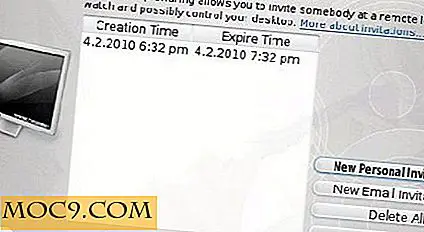Final Cut Pro X: krachtige filmeditor of alleen "iMovie Pro"?
Toen Final Cut Pro een paar maanden geleden werd uitgebracht, ontving de software gemengde beoordelingen. Sommige mensen waren van mening dat de software goed was voor wat het deed, een gezichtspunt dat vooral wordt ingenomen door voormalige iMovie-gebruikers. Anderen waren echter van mening dat de nieuwe software veel essentiële gereedschappen in de vorige Final Cut had weggenomen. Dit gezichtspunt komt vooral van voormalige Final Cut-gebruikers. Kortom, de machtige gebruikers maakten zich zorgen over de nieuwe software, terwijl amateurgebruikers van iMovie vonden dat het juist was. Of je Final Cut Pro X nu de nieuwste Final Cut of alleen "iMovie Pro" hebt genoemd, we hebben de software allemaal uitgetest en we zijn hier om onze definitieve beoordeling te geven. Moet u Final Cut Pro X kopen, of niet? Lees onze recensie om erachter te komen.
Interface veranderingen

Final Cut Pro X is geïntroduceerd als een nieuw systeem in plaats van een update. Om die reden zal ik proberen het woord bijwerken niet te veel in dit artikel te gebruiken, maar als ik het vergeet, vergeef me dan alstublieft. In tegenstelling tot het feit dat het een nieuw systeem voor het bewerken van films is, lijkt de interface een Final Cut / iMovie-combinatie waarbij iMovie dominant is. Met dit het geval draait, draait de interface van Final Cut Pro X voornamelijk rond de tijdlijn, dat kleine gebied in de lagere midden-linker regio. Dit is waar je het meeste van wat er in de bovenste regionen gebeurt bestuurt, iets heel anders dan iMovie. Dit is erg tijd efficiënt, maar kan behoorlijk verwarrend zijn bij het bewerken van de harde kern. Een onderdeel van de tijdlijn waar ik echt van hou, is dat als je media erin sleept, het de media met open armen ontvangt. Toen ik bijvoorbeeld een video voor YouTube heb bewerkt, sleepte ik een oudere MOV- clip in en werd de clip toegevoegd zonder dat ik deze hoefde in te laden of te verwerken.
Een nieuwe film maken

Om een nieuw project te maken, klikt u eenvoudig met twee vingers en klikt u op "Nieuw project". Van daaruit kunt u uw project een naam geven, de standaardgebeurtenis instellen, video-eigenschappen en audio-instellingen instellen. Dit biedt veel eigenschappen die u niet in iMovie had kunnen instellen bij het maken van een project. Nadat u het project hebt gemaakt, wordt u doorgestuurd naar een lege tijdlijn en een gebeurtenis gevuld met clips als u al een evenement hebt gemaakt. Vanaf daar kun je je clips naar binnen slepen en je film maken. U hebt de mogelijkheid om audio en video aan de rechterkant in te stellen, titels en effecten rechtsonder toe te voegen, en meer.
Snelheid en verwerking

Final Cut Pro X is een zeer snel hulpmiddel voor videobewerking. Zoals altijd hangt het af van de ruimte en snelheid van je harde schijf, maar uit mijn tests kan ik opmaken dat het prima werkte op een Macbook, Macbook Pro en iMac. Zonder vragen werkt het ook zonder problemen op een Mac Pro, maar ik had er geen beschikbaar om dat zeker te testen. Dus met goede prestaties over de hele linie, wat is de reden hierachter? Het antwoord ligt in achtergrondtaken. Final Cut Pro X verwerkt alles op de achtergrond, zodat u meer dingen sneller gedaan krijgt. Om beter op de hoogte te zijn van uw achtergrondtaken, kunt u aandacht besteden aan de groene cirkel met het percentage binnenin om te weten wanneer een achtergrondtaak is voltooid. Als dit niet het geval is, geeft het percentage weer wanneer het voorbij is. Al met al biedt Final Cut Pro X u echte multitasking.
Opties Galore

Tijdens het bewerken van uw film vindt u mogelijk een titel of een effect die nodig is voor uw project. Uw opties zijn nu onbegrensd met Final Cut Pro X. Het systeem biedt honderden effecten voor uw video en audio. Van een kleurversterking tot een camcordereffect, er staan een heleboel video- en audio-effecten klaar die u kunt gebruiken. U kunt op de camera klikken om foto's vanuit iPhoto toe te voegen, door op de muziek te klikken kunt u muziek toevoegen vanuit iTunes, audio-effecten en meer. Met Final Cut Pro X kun je ook overgangen, tekst en meer toevoegen, net als met iMovie en de oudere Final Cut Pro, alleen met meer opties.
Na het feit

Inmiddels is je film klaar en ben je klaar om te exporteren. De beste optie bij elke Apple filmeditor (iMovie, Final Cut, enz.) Is om te klikken op "Delen -> Media exporteren". Met Final Cut Pro X kunt u hiermee het beste formaat kiezen om te exporteren, u kunt ook de laatst gebruikte instellingen kiezen om het exporteren eenvoudiger en sneller te maken. Een vuistregel, de opties kunnen overweldigend zijn, maar voor videografen die regelmatig online video's delen, zou je voornamelijk in H.264 moeten exporteren. Tijdens het exporteren, wordt u gebracht naar waar u kunt kiezen waar de film naartoe gaat nadat deze is geëxporteerd, waarna het exporteren begint.
Het exporteren duurde een zeer korte tijd, meestal ongeveer net zo lang als de film. Mijn video van vijf minuten die ik gisteravond heb bewerkt, duurde bijvoorbeeld vier en een half tot vijf minuten om te exporteren. Final Cut Pro X heeft ook geweldige organisatorische vaardigheden, waaronder de mogelijkheid om te sorteren op basis van zoekwoorden, wankel gedrag te verwijderen en stille delen van uw video te verwijderen. Maakt u zich geen zorgen, al deze organisatorische aanpassingen worden alleen geïmplementeerd als u ze selecteert. Dus je stomme film is veilig.
Sterke en zwakke punten

Final Cut Pro X is een geweldige, snelle videobewerkingssoftware. Met de achtergrondtaakfunctie kunt u echt multitasken zonder problemen. De vertrouwde iMovie-interface maakt het aantrekkelijk voor voormalige iMovie-gebruikers die of bang waren om videobewerkingssoftware te kopen of naar de nu beëindigde Final Cut Express waren gegaan. Om veel van diezelfde redenen kunnen we nu begrijpen waarom de professionals in de video-industrie het niet zo leuk vinden. Final Cut Pro 7 lijkt voorlopig de beste optie voor individuen in videografie, zoals ikzelf. Final Cut Pro X is ook, zeg ik het, verwaterd voor de professionals die er zijn.
Tot slot, als je Final Cut Pro X nog niet kent, maar niet voor Final Cut in het algemeen, laat het bekende ontwerp je dan niet voor de gek houden. Er zijn veel navigaties die zijn veranderd, dus wees geduldig en bereid om een paar dingen te leren.